Spørsmål
Problem: Hvordan fikser man MANUALLY_INITIATED_CRASH Blue Screen-feil i Windows?
Hallo. Jeg får blåskjermfeilen ved oppstart. MANUALLY_INITIATED_CRASH feilkode vises, men jeg krasjet ikke enheten selv. Jeg forstår ikke hvorfor dette er problemet og hvordan jeg kan fikse det hvis det er mulig. Jeg startet på nytt noen ganger og det fungerer normalt, men jeg tror det er noe galt, og jeg vil gjerne fikse det ordentlig. Hjelp meg!
Løst svar
Brukere kan støte på problemet uten noen anelse om at den manuelle krasj er en ting og er mulig å utløse selv.
[1] Den spesielle tastekombinasjonen Ctlr og ScrollLock forårsaker krasj på maskinen. Men det er noen ting som også må aktiveres på systemet. Det betyr vanligvis at brukeren initierte krasj direkte enten fra kjernefeilsøkeren eller tastaturet. Imidlertid kan feilkoden noen ganger være ledsaget av betydningen 0x000000E2.MANUALLY_INITIATED_CRASH feil i Windows kan noen ganger være relatert til den nylige oppgraderingen av Windows 10,[2] problemer med datalagring, eller til og med filskade. Feil på enheter koblet til via USB-porter og tilkobling av mus, tastatur med det gamle formatet kan føre til krasj og BSOD[3] feil.
Hovedsakelig kan disse systemkrasjfeilene utløses av mangel på plass på harddisken fordi operativsystemet trenger litt ledig plass for å fungere problemfritt. Windows 10 krever for eksempel 2-10 GB ledig plass. Kompatibilitetsproblemer er en av de vanligste utløserne for enhver feil, inkludert MANUALLY_INITIATED_CRASH blå skjerm. Skadede deler og driverproblemer kan også være årsaker til at systemet krasjer.
Et annet problem som er relatert til feilen - Windows-registeret som kan bli skadet, noen oppføringer endret eller slettet. Skadelig programvare kan forårsake slike problemer, og disse ødelagte delene fører til Blue Screen-feil og forskjellige problemer med maskinen, sikkerheten eller ytelsen. Når vi snakker om skadelig programvare, er anti-malware-verktøy og antivirusløsninger de som kan slette registeroppføringer eller blokkere tilgang til systemfiler.
For å fikse MANUALLY_INITIATED_CRASH Blue Screen-feilen, må du kanskje stole på noen forskjellige alternativer og løsninger til du finner den. Vi kan anbefale å kjøre hurtigsjekken med et program som ReimageMac vaskemaskin X9 som kan se etter berørte filer, registeroppføringer og fikse disse problemene, reparere skader. Dette kan være en rask løsning og det første trinnet før dybdemetoder.
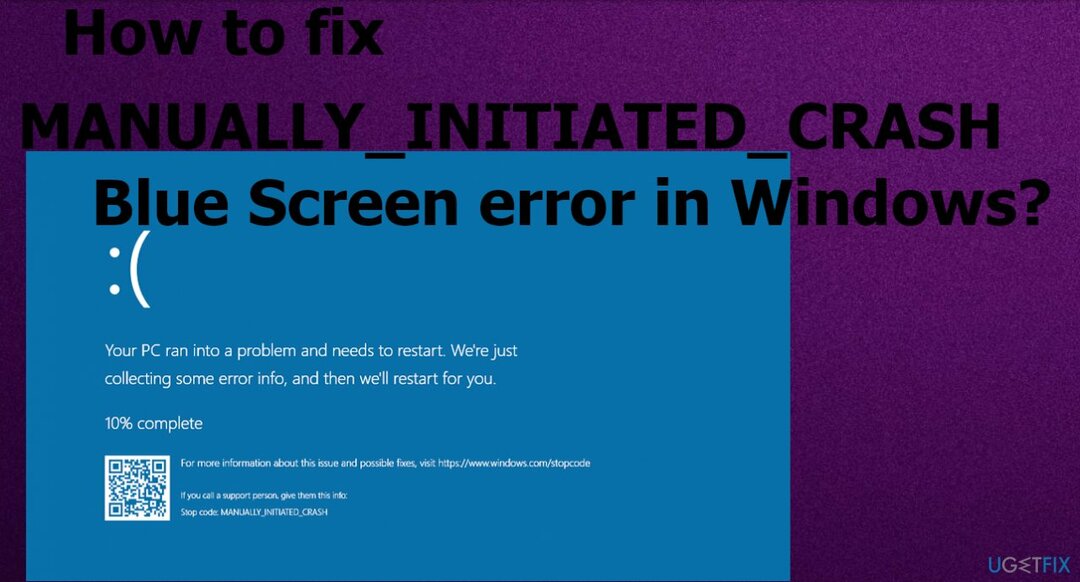
Metode 1. Oppdater drivere
For å reparere skadet system, må du kjøpe den lisensierte versjonen av Reimage Reimage.
-
Høyreklikk på Start-menyen og velg Enhetsbehandling fra listen.
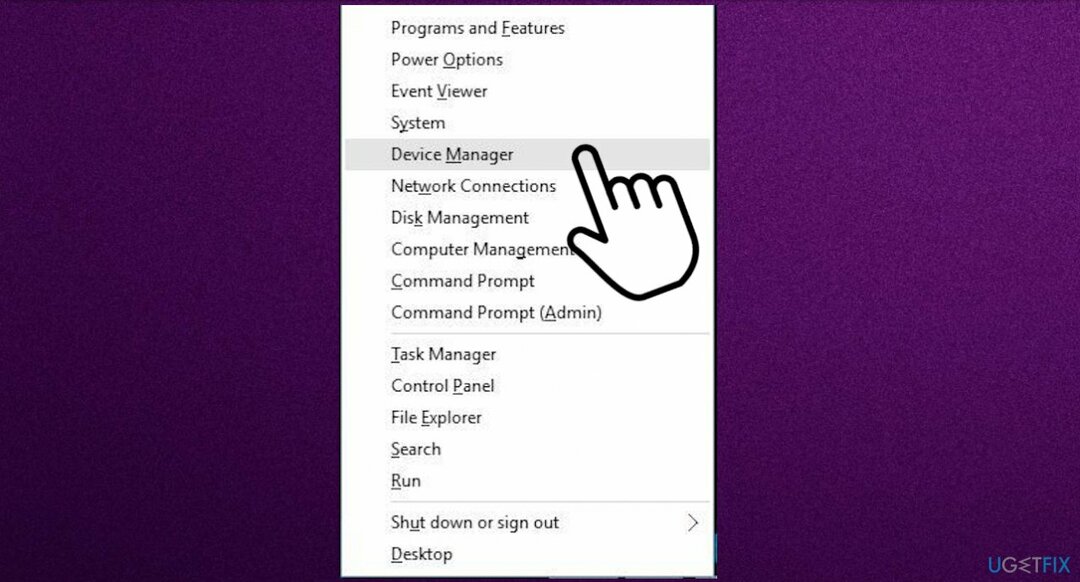
- Finn enheten som har et utropstegn.
- Velg for å åpne driverlisten og Høyreklikk på sjåfør som har gul indikasjon.
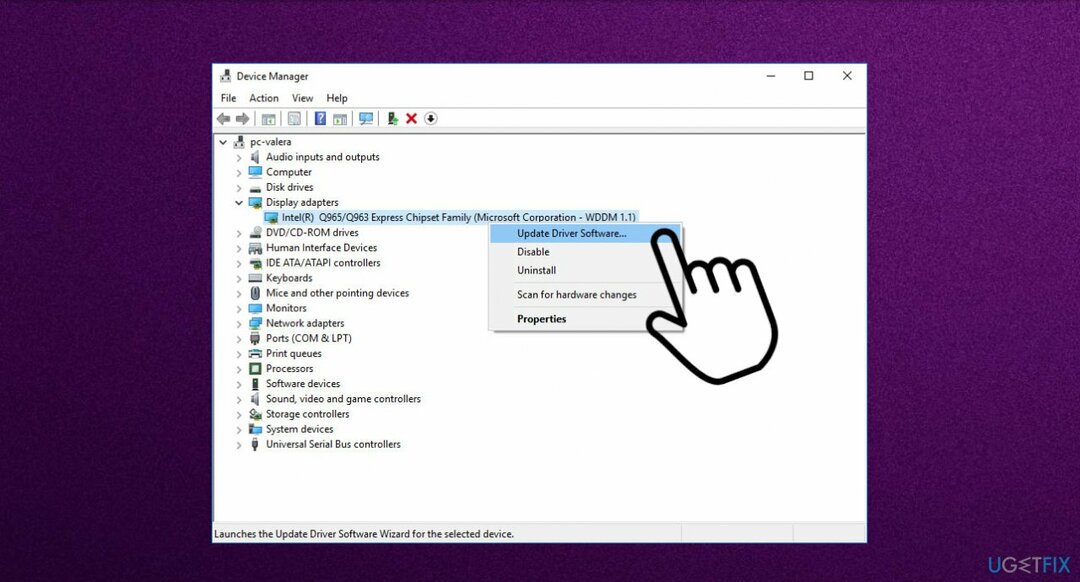
- Velg Oppdater alternativet fra menyen.
- Søk etter drivere på nettet.
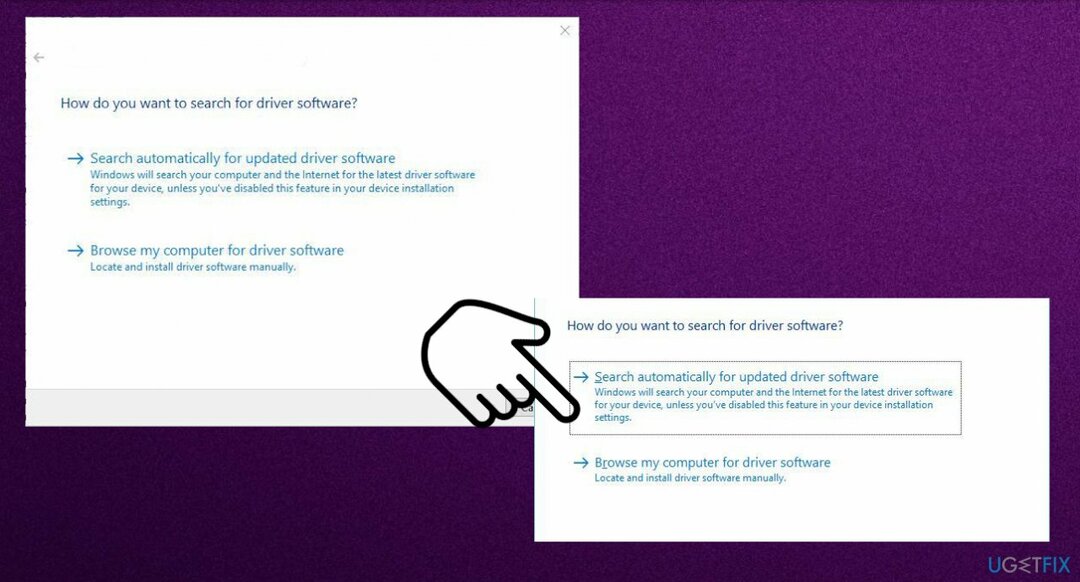
- Gjenta den samme prosessen for alle enhetene som har et utropstegn – noe som indikerer at det er problemer.
- Start Windows på nytt for å lagre endringer.
Du kan holde enhetsdriverne oppdatert med et bestemt verktøy som DriverFix som ser etter kompatible drivere og installerer dem for deg, holder maskinen i gang jevnt ved å se etter nye deler fra tid til annen. Du kan spare tid og problemer med en slik applikasjon.
Metode 2. Tilbakestillingsdrivere
For å reparere skadet system, må du kjøpe den lisensierte versjonen av Reimage Reimage.
- trykk Windows-tast + X.
- Klikk Enhetsbehandling.
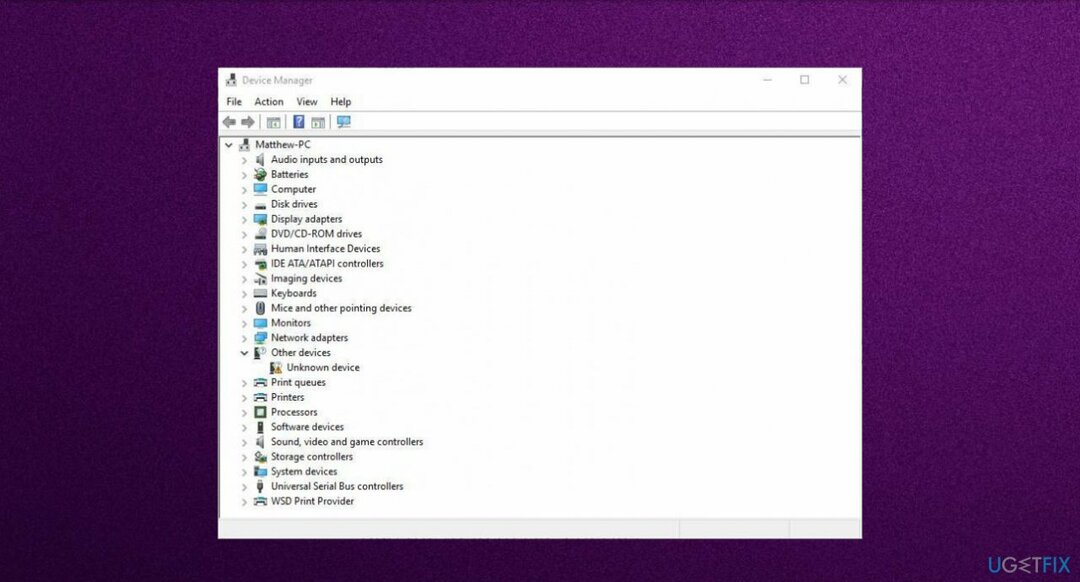
- Utvid listen over enhetsdrivere ved å klikke på pilen.
- Høyreklikk gjeldende skjermadapter.
- Velge Egenskaper.
- Klikk på Driver-fanen.
- Plukke ut Rollback-driveren alternativ.
Metode 3. Oppdater Windows OS
For å reparere skadet system, må du kjøpe den lisensierte versjonen av Reimage Reimage.
- Gå til Innstillinger med hjelp av Win + S nøkler.
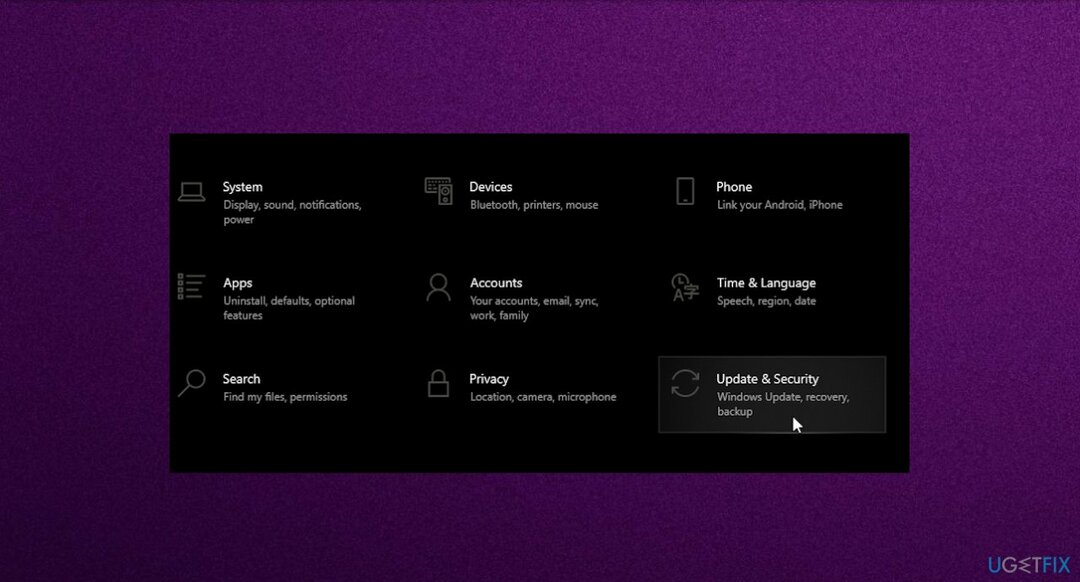
- Velge Oppdatering og sikkerhet.
- Plukke ut Windows-oppdatering.
- Klikk Se etter oppdateringer
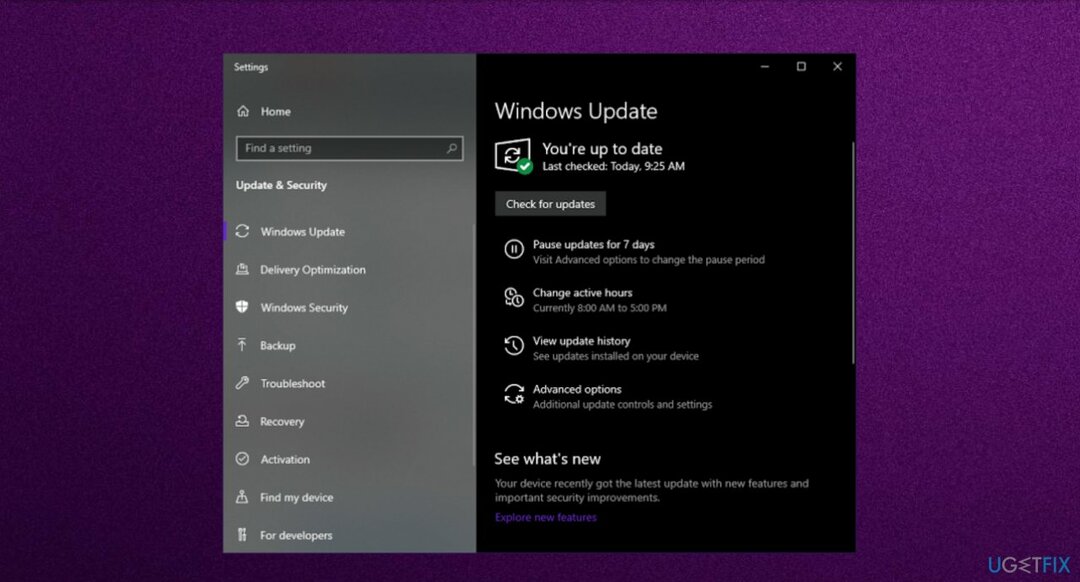
- La Windows søke og installere nødvendige oppdateringer.
Metode 4. Eliminer problematisk programvare
For å reparere skadet system, må du kjøpe den lisensierte versjonen av Reimage Reimage.
- Trykk på Win+X-tastene og velg Apper og funksjoner alternativ.
- Du vil bli omdirigert til Apper vindu.
- Plukke ut Apper og funksjoner til venstre og hopp til høyre ved siden av.
- Finn programmet du velger å fjerne.
- Klikk på Avinstaller alternativ.
- Hvis UAC ber om samtykke, trykk Ja å følge gjennom.
Metode 5. Start datamaskinen i sikkermodus
For å reparere skadet system, må du kjøpe den lisensierte versjonen av Reimage Reimage.
- Gå til Start meny og velg Innstillinger.
- Gå til innstillingsvinduet som vises Oppdatering og sikkerhet menyen og velg Gjenoppretting fanen.
- Finne Avansert oppstart og klikk på knappen Start på nytt nå.
- Velge Feilsøking.
- Klikk på Avanserte instillinger og så videre Oppstartsinnstillinger.
- Da vil Windows informere deg om at datamaskinen kan startes på nytt med bruk av tilleggsinnstillinger, hvorav en er Aktiver sikkermodus.
- trykk Omstart.
- Velg etter omstart Aktiver sikkermodus ved å trykke F4.
Metode 6. Gjenopprett systemet
For å reparere skadet system, må du kjøpe den lisensierte versjonen av Reimage Reimage.
- Omstart datamaskinen et par ganger under omstart for å starte automatisk reparasjon.
- Velge Feilsøking.
- Velg deretter Avanserte instillinger og Systemgjenoppretting.
- Velg brukernavnet ditt og skriv inn passordet ditt.
-
Velg et annet gjenopprettingspunkt og klikk Neste.
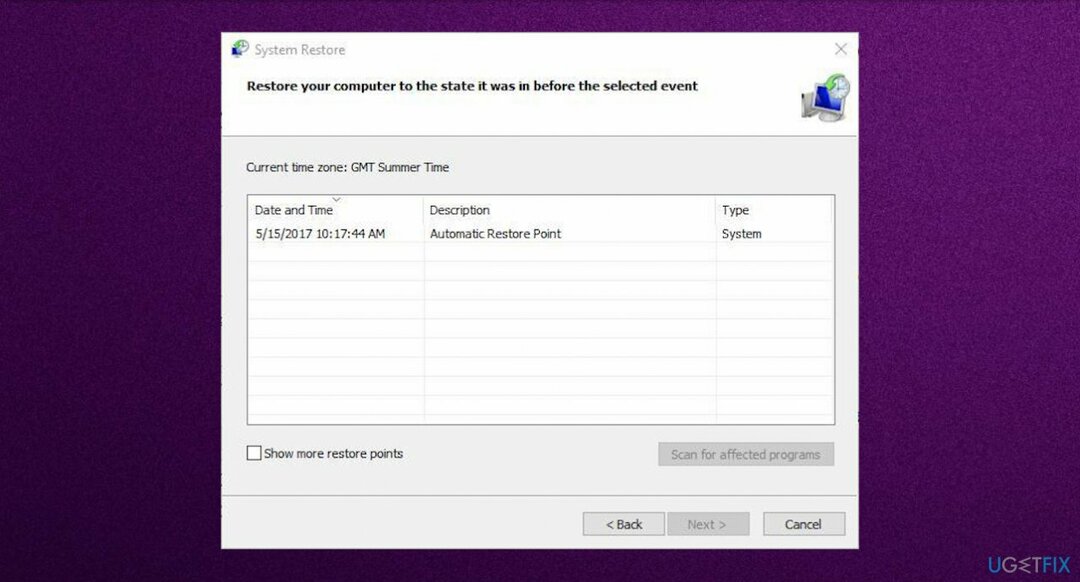
- Velg gjenopprettingspunktet du ønsker å gå tilbake til og klikk Neste.
- Vent til prosessen er ferdig.
Metode 7. Bruk SFC-skanningen
For å reparere skadet system, må du kjøpe den lisensierte versjonen av Reimage Reimage.
- Type cmd på leting.
- Start CMD som administrator.
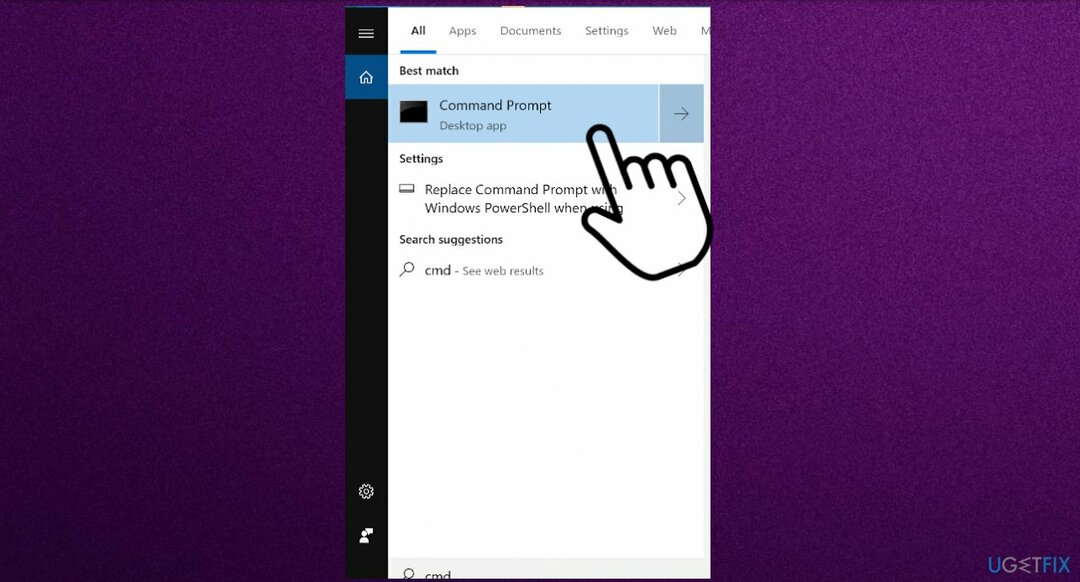
- Skriv inn sfc /scannow og trykk Tast inn.
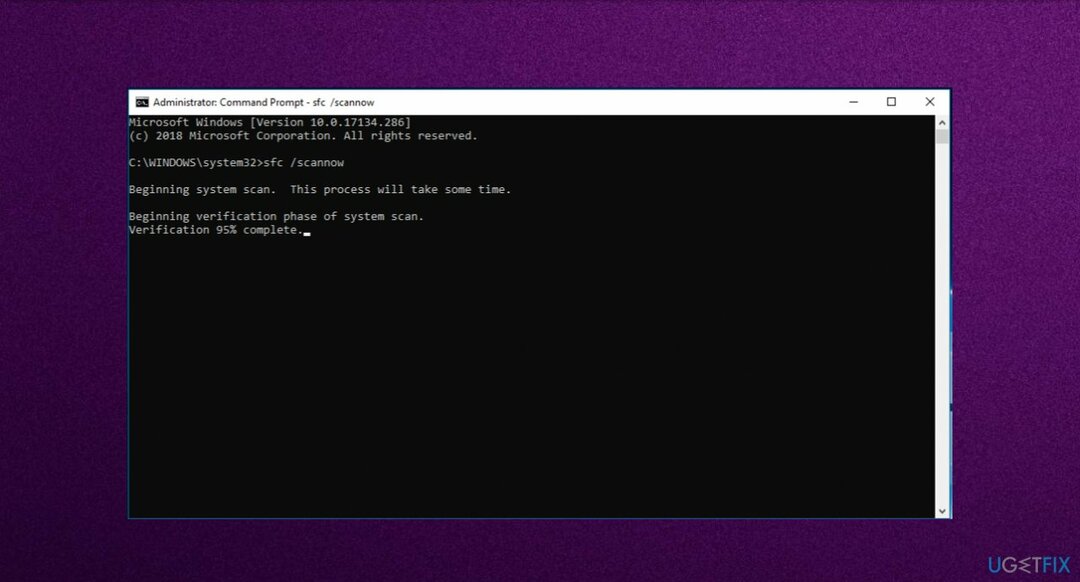
- Denne prosessen kan ta flere minutter.
Metode 8. Kjør DISM
For å reparere skadet system, må du kjøpe den lisensierte versjonen av Reimage Reimage.
- Høyreklikk Start og åpne Ledetekst (admin).
- Lim inn følgende kommando og trykk Enter:
DISM /Online /Cleanup-Image /RestoreHealth - Vent til skanningen er fullført.
- Start datamaskinen på nytt og prøv å oppdatere på nytt.
Reparer feilene dine automatisk
ugetfix.com-teamet prøver å gjøre sitt beste for å hjelpe brukere med å finne de beste løsningene for å eliminere feilene deres. Hvis du ikke ønsker å slite med manuelle reparasjonsteknikker, vennligst bruk den automatiske programvaren. Alle anbefalte produkter er testet og godkjent av våre fagfolk. Verktøy som du kan bruke for å fikse feilen, er oppført nedenfor:
By på
gjør det nå!
Last ned FixLykke
Garanti
gjør det nå!
Last ned FixLykke
Garanti
Hvis du ikke klarte å fikse feilen ved å bruke Reimage, kontakt supportteamet vårt for å få hjelp. Vennligst gi oss beskjed om alle detaljer du mener vi bør vite om problemet ditt.
Denne patenterte reparasjonsprosessen bruker en database med 25 millioner komponenter som kan erstatte enhver skadet eller manglende fil på brukerens datamaskin.
For å reparere skadet system, må du kjøpe den lisensierte versjonen av Reimage verktøy for fjerning av skadelig programvare.

For å være helt anonym og forhindre at ISP og regjeringen fra å spionere på deg, bør du ansette Privat internettilgang VPN. Det vil tillate deg å koble til internett mens du er helt anonym ved å kryptere all informasjon, forhindre sporere, annonser, samt skadelig innhold. Det viktigste er at du stopper de ulovlige overvåkingsaktivitetene som NSA og andre statlige institusjoner utfører bak ryggen din.
Uforutsette omstendigheter kan oppstå når som helst mens du bruker datamaskinen: den kan slå seg av på grunn av strømbrudd, a Blue Screen of Death (BSoD) kan forekomme, eller tilfeldige Windows-oppdateringer kan maskinen når du var borte for et par minutter. Som et resultat kan skolearbeid, viktige dokumenter og andre data gå tapt. Til gjenopprette tapte filer, kan du bruke Data Recovery Pro – den søker gjennom kopier av filer som fortsatt er tilgjengelige på harddisken og henter dem raskt.